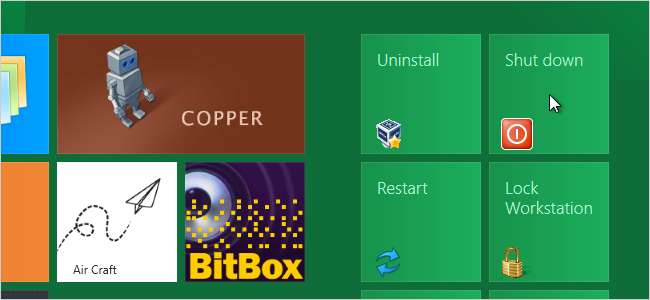
Windows 8'in Geliştirici Önizlemesini yüklediyseniz, muhtemelen sistemi kapatmak için oldukça belirsiz bir yöntemi keşfetmişsinizdir. Bilgisayarınızı kapatmanın, yeniden başlatmanın, uyku moduna geçirmenin ve hazırda bekletmenin daha kolay bir yolu var. Windows 8 Metro Başlangıç ekranına, bu görevleri tek bir tıklama ile gerçekleştirmenize izin veren döşemeler ekleyebilirsiniz.
Başlamak için, Masaüstüne erişmek için Başlangıç ekranındaki Masaüstü kutucuğuna tıklayın.
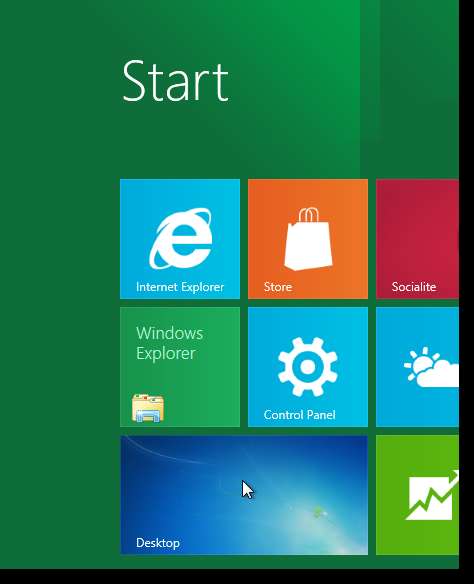
Masaüstüne sağ tıklayın ve Yeni | Açılır menüden kısayol.
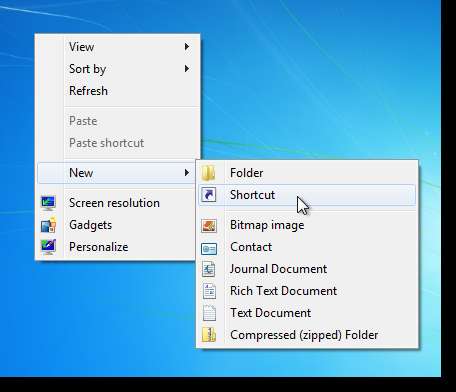
Öğe düzenleme kutusuna aşağıdaki komutu girin ve İleri'ye tıklayın.
shutdown.exe -s -t 00
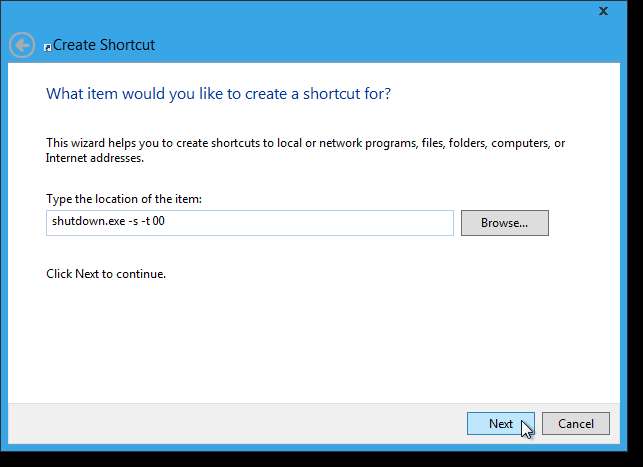
Bu kısayol için bir ad yazın düzenleme kutusuna kısayol için bir ad girin ve Son'u tıklayın.
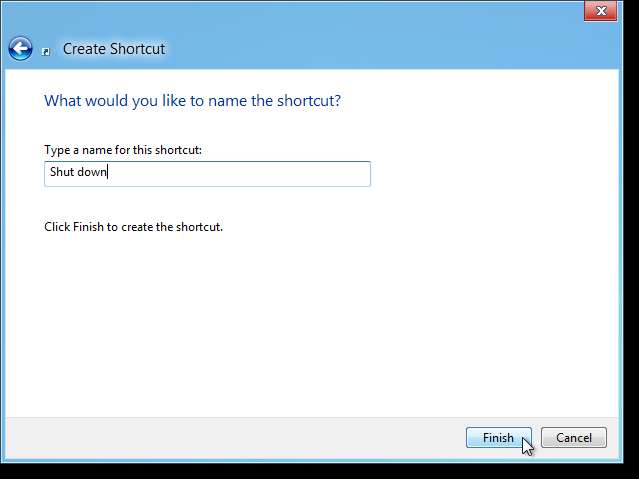
Varsayılan simge, kısayolun ne yaptığını pek temsil etmez, bu yüzden onu değiştirelim. Bunu yapmak için kısayola sağ tıklayın ve Özellikler'i seçin.
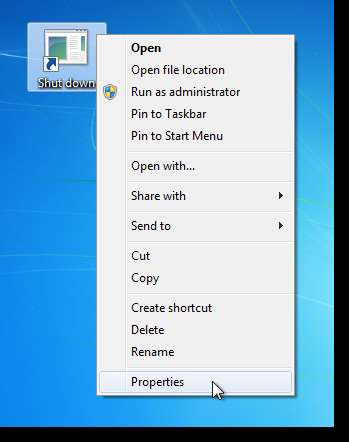
Özellikler iletişim kutusundaki Kısayol sekmesi görüntülenir. Simgeyi Değiştir'i tıklayın.

Belirttiğiniz shutdown.exe programıyla ilişkili hiçbir simge olmadığından, aşağıdaki mesaj görüntülenir. Tamam'ı tıklayın.

Varsayılan olarak, shell32.dll dosyasındaki simgeler görüntülenir. Gözat düğmesini başka bir .exe, .dll veya .ico dosyası seçmek için kullanabilirsiniz, ancak shell32.exe dosyasında pek çok simge bulunur. Bir güç sembolü simgesi seçtik. Simgenizi seçtikten sonra Tamam'ı tıklayın.
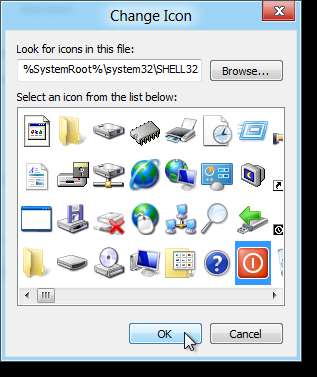
Seçilen simge Özellikler iletişim kutusunda görüntülenir. Kapatmak için iletişim kutusunda Tamam'ı tıklayın.
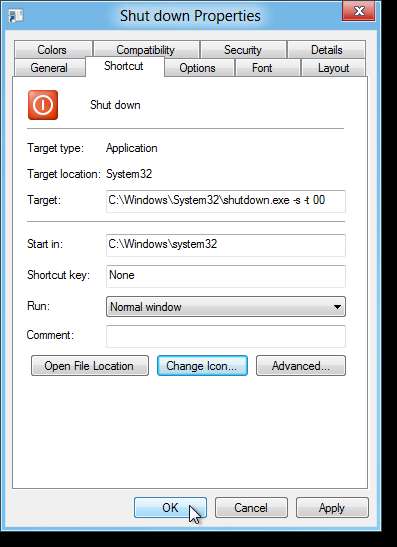
Kısayolun Başlangıç ekranında kullanılabilmesi için başka bir dizine kopyalanması gerekir, bu nedenle kısayolu masaüstüne kopyalayın.
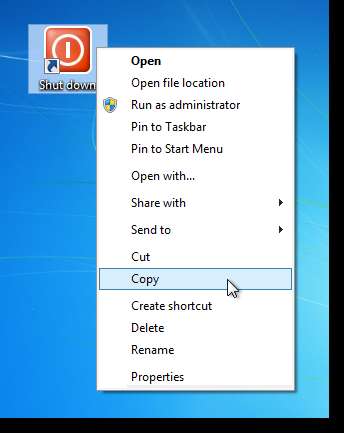
Kısayolu aşağıdaki dizine yapıştırın:
C: \ ProgramData \ Microsoft \ Windows \ Başlat Menüsü \ Programlar
Ya yukarıdaki yolu kopyalayıp Explorer'daki adres çubuğuna yapıştırabilir ya da dizine gidebilirsiniz. ProgramData dizinini görebiliyorsanız, aşağıdaki nota bakın.
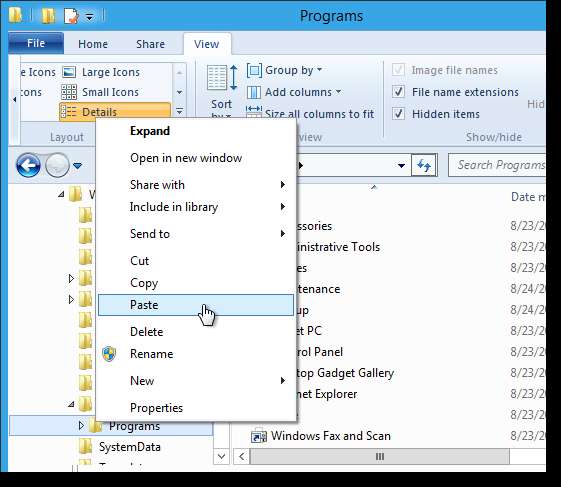
NOT: ProgramData dizini gizli bir dizindir. Erişim sağlamak için, Görünüm sekmesindeki Göster / gizle grubundaki Gizli öğeler onay kutusunu tıklayın.
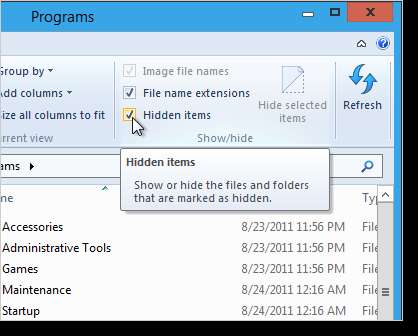
Kısayolu belirtilen dizine yapıştırın. Dosyayı yapıştırmaya çalıştığınızda muhtemelen aşağıdaki iletişim kutusunu göreceksiniz. Dosyayı dizine yapıştırma izni vermek için Devam'ı tıklayın.
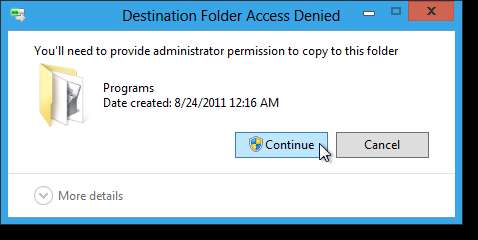
Başlangıç ekranında bir Kapat kutucuğu görmelisiniz. Bu kutucuğa tek bir tıklama sisteminizi kapatacaktır.
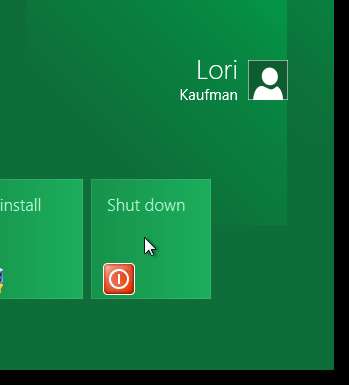
Başlangıç ekranında Kapat kutucuğunu görmüyorsanız, onu arayabilir ve Başlangıç ekranına sabitleyebilirsiniz. Kısayolu bulmak için, farenizi masaüstünün sol alt köşesindeki Başlat simgesinin üzerine getirerek Başlat menüsünü görüntüleyin. Ara öğesini seçin.
NOT: Dokunmatik ekran kullanıyorsanız, Başlat menüsüne erişmek için ekranın sağ tarafından sola kaydırabilirsiniz.
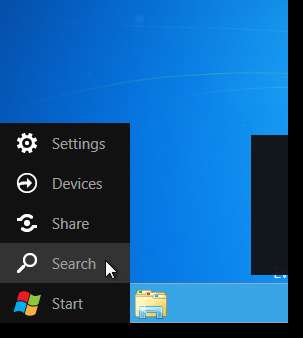
NOT: Metro Başlangıç ekranından da aynı şekilde Başlat menüsüne erişebilirsiniz.
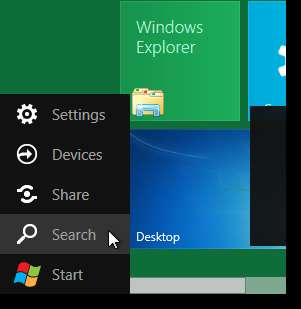
Arama paneli ekranın sağ tarafında görüntülenir. Aşağı kaydırın ve listeden Uygulamalar'ı seçin. Uygulama Ara düzenleme kutusuna "kapat" (veya kısayolunuzu verdiğiniz adı) girin. Enter tuşuna basın veya büyüteci tıklayın.
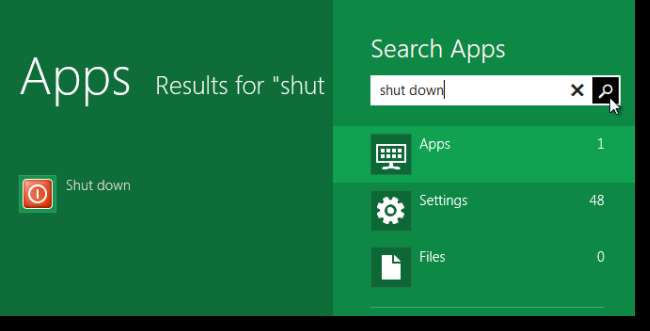
Kapat kısayolu, ekranın sol tarafında görüntülenir. Kısayola sağ tıklayın. Kısayol seçenekleri, masaüstünün sağ alt köşesinde görüntülenir (Windows 7 ve önceki sürümlerde olduğu gibi bir açılır menü yerine). Sabitle simgesini tıklayın. Şimdi Başlat ekranında Kapat kutucuğunu görmelisiniz.
NOT: Aramadan çıkmak ve masaüstüne geri dönmek için Escape tuşuna basın.
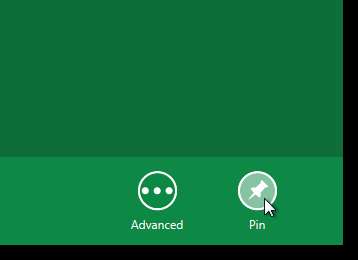
Yeniden Başlatma, İş İstasyonunu Kilitleme, Hazırda Bekletme ve Uyku için döşemeler eklemek için, aşağıdaki komutları girin, yeni kısayollar oluşturun ve Kısayol sihirbazının ilk ekranına aşağıdaki komutları girin.
- Bilgisayarı yeniden başlat: shutdown.exe -r -t 00
- Kilit İş İstasyonu: rundll32.exe user32.dll, LockWorkStation
- Hazırda Bekletme Bilgisayarı: rundll32.exe powrProf.dll, SetSuspendState
- Uyku Bilgisayarı: rundll32.exe powrprof.dll, SetSuspendState 0,1,0
Rundll32.exe dosyasında bir simge bulunur; ancak, onu değiştirmek isteyebilirsiniz. Daha fazla simgeye sahip bir dosyaya erişmek için Gözat düğmesini kullanın. Shell32.dll dosyası C: \ Windows \ System32 konumunda bulunur.
NOT: Hazırda Bekletme ve Uyku seçenekleri için, bilgisayarınızdaki donanımın bu seçenekleri desteklediğinden ve etkinleştirildiğinden emin olun.







